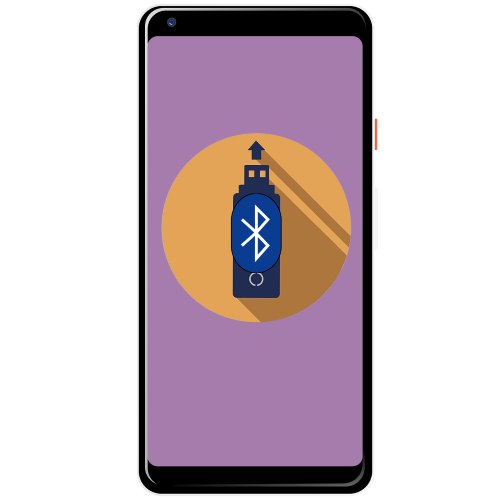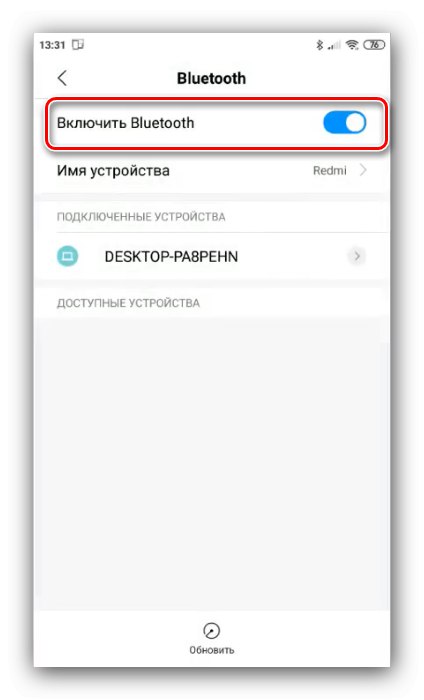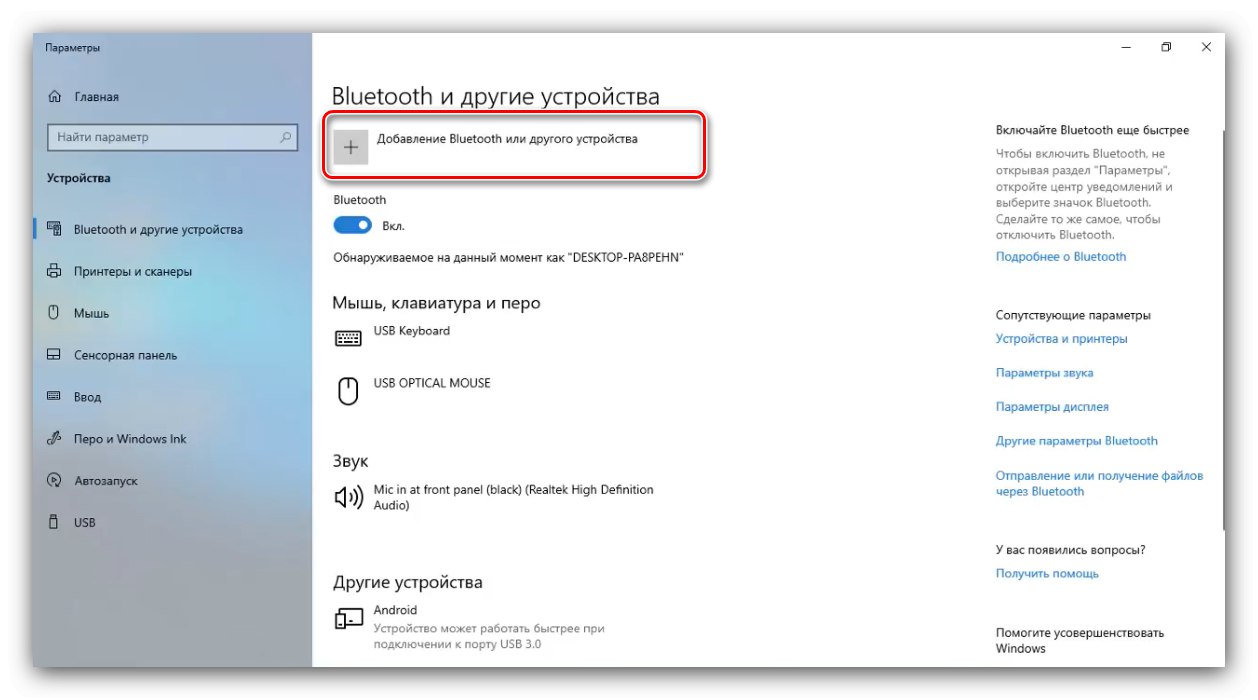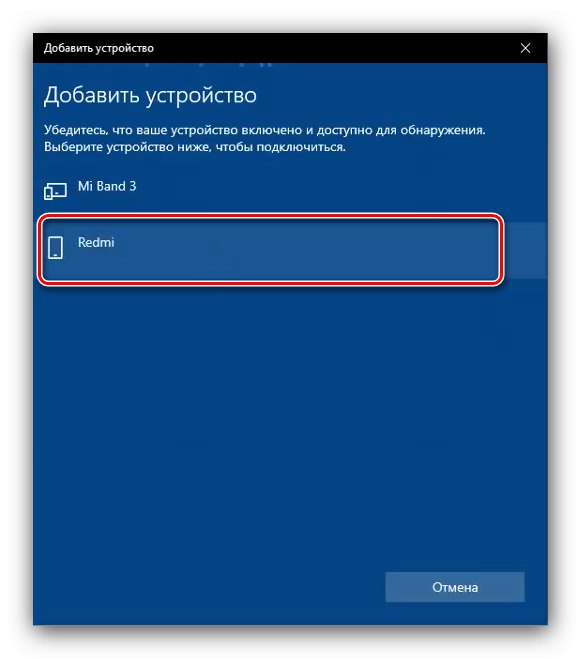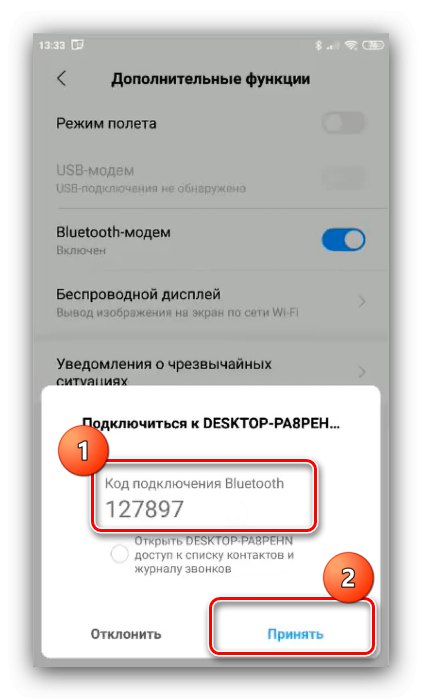Fáza 1: Príprava
Pred začatím používania by sa mala vykonať príprava, ktorá obsahuje nasledujúce kroky:
- Skontrolujte, či požadované moduly fungujú v systéme Android a na cieľovom počítači: v prvom prípade Bluetooth a GSM, v druhom prípade - iba prvý.
- Skontrolujte tiež, či má váš počítač aktualizované ovládače.
- Aby táto funkcia fungovala, musíte mať v telefóne aktívne 3G alebo 4G.
- Používanie modulu gadget pre Android v režime modemu veľmi vybíja batériu, takže je lepšie ho pred vykonaním pokynov pripojiť k nabíjaniu.
Krok 2: Spárovanie zariadení
Ak sa chcete pripojiť na Internet pomocou Bluetooth, musíte vytvoriť príslušné pripojenie.
- Objavte "Nastavenie" – „Bluetooth“.
![Otvorte nastavenia Bluetooth pre používanie modemu Bluetooth v systéme Android]()
Ďalej aktivujte prepínač „Zapnúť Bluetooth“.
![Ak chcete v systéme Android používať modem Bluetooth, aktivujte Bluetooth]()
Môžete tiež použiť tlačidlo zo „závesu“, ak ste ho tam priniesli.
- Teraz prejdeme napríklad k počítaču, ukážeme si spojenie so systémom Windows 10. Otvorte oznamovací panel kliknutím na príslušnú ikonu v systémovej lište, potom umiestnite kurzor myši na dlaždicu pripojenia Bluetooth, kliknite na ňu pravým tlačidlom myši a vyberte „Prejsť na parametre“.
- Kliknite na položku „Pridanie Bluetooth alebo iného zariadenia“.
![Zistite si zobrazovaný názov bluetooth pre použitie modemu bluetooth v systéme Android]()
V ďalšom okne klepnite na „Bluetooth“.
- Počkajte, až sa váš smartphone zobrazí v zozname, a kliknite naň ľavým tlačidlom myši.
![Pridanie zariadenia Bluetooth na použitie tetheringu cez Bluetooth v systéme Android]()
Zobrazí sa správa s kódom spojenia, tieto čísla si pamätajte.
- Prezrite si telefón, skontrolujte, či sa kód zhoduje, a stlačte "Prijať".
![Ak chcete používať modem Bluetooth v systéme Android, akceptujte párovanie zariadení Bluetooth]()
V počítači kliknite na ikonu „Pripojiť“.
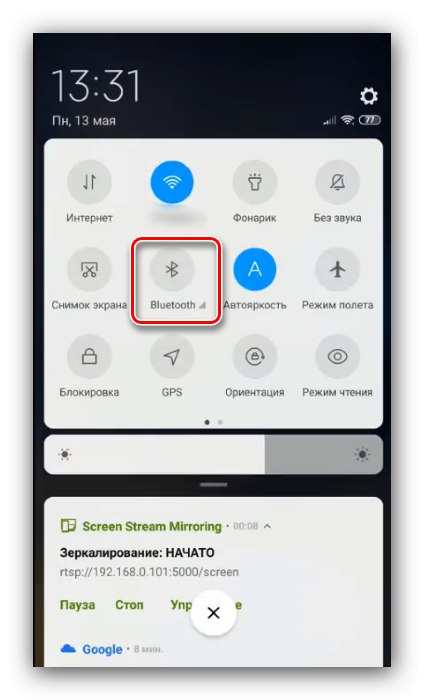
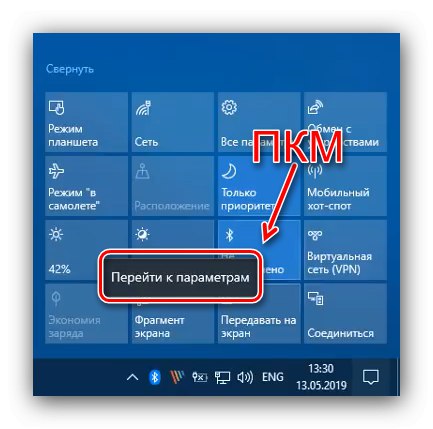
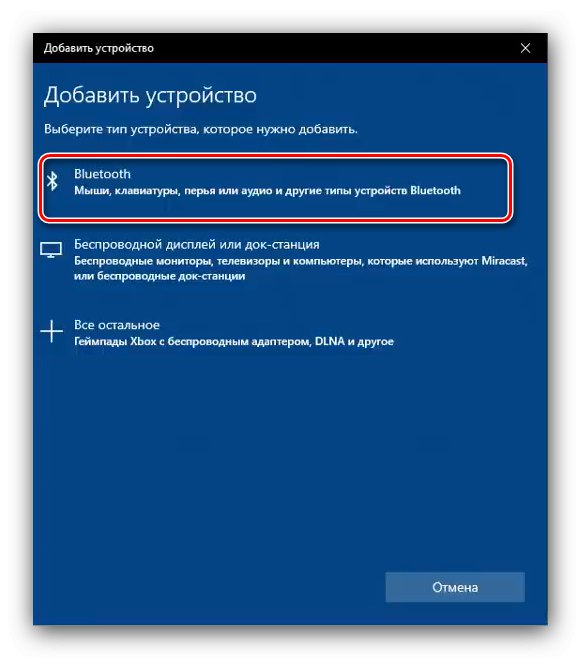
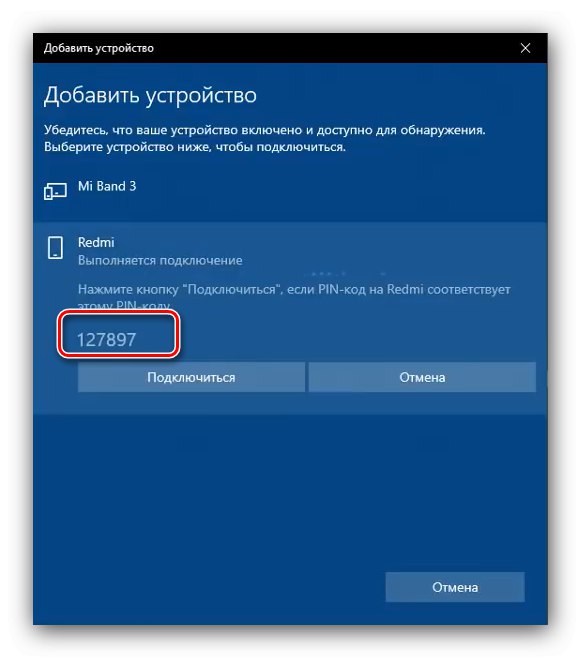
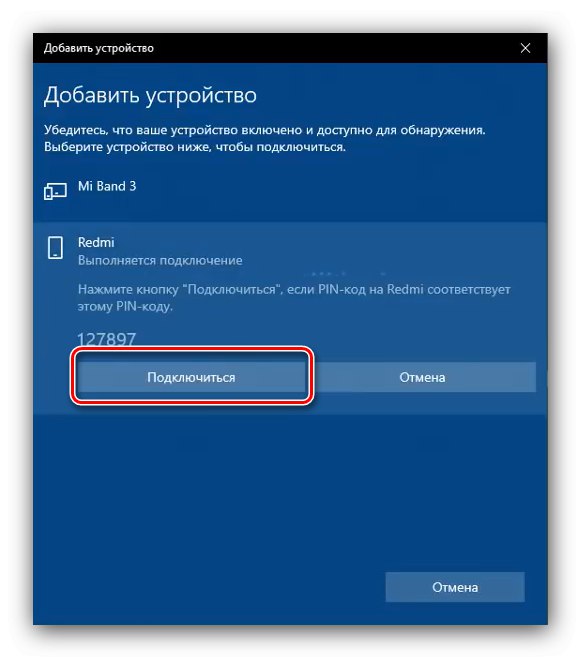
Po tomto postupe by sa mali zariadenia pripojiť. Ak sa tak nestane, znova zapnite Bluetooth na počítači a spárujte obe zariadenia.
Krok 3: Zapnite modem
Ak chcete náš problém vyriešiť priamo, musíte urobiť nasledovné:
- Objavte "Nastavenie" – "Bezdrôtová sieť" – "Dodatočné funkcie"... Mal by sa objaviť prepínač „Bluetooth modem“, kliknite na ňu.
- Preto sme nakonfigurovali režim modemu bluetooth na telefóne. Ak chcete túto funkciu používať v počítači so systémom Windows 10, musíte otvoriť systémovú lištu, kliknúť pravým tlačidlom myši na ikonu „modrý zub“ a zvoliť možnosť „Pripojte sa k osobnej sieti (PAN)“.
- V zozname zariadení vyhľadajte telefón, ktorý sa používa ako modem, kliknite naň pravým tlačidlom myši a vyberte „Pripojiť cez“ – „Priame pripojenie“.
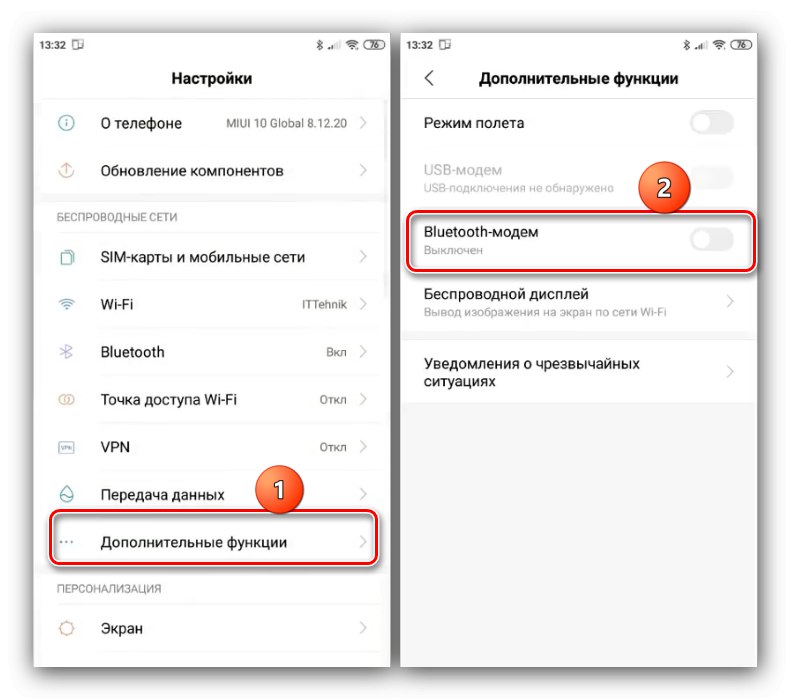
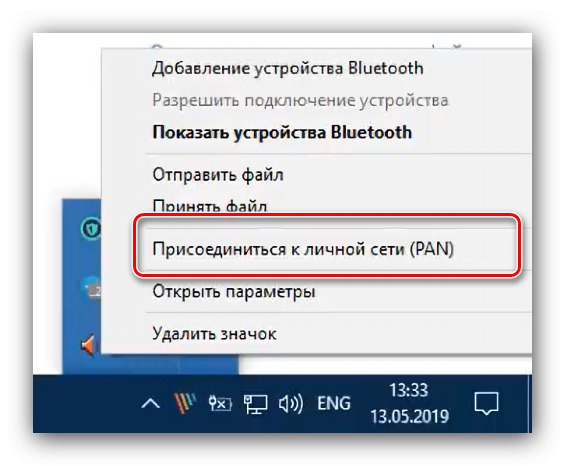
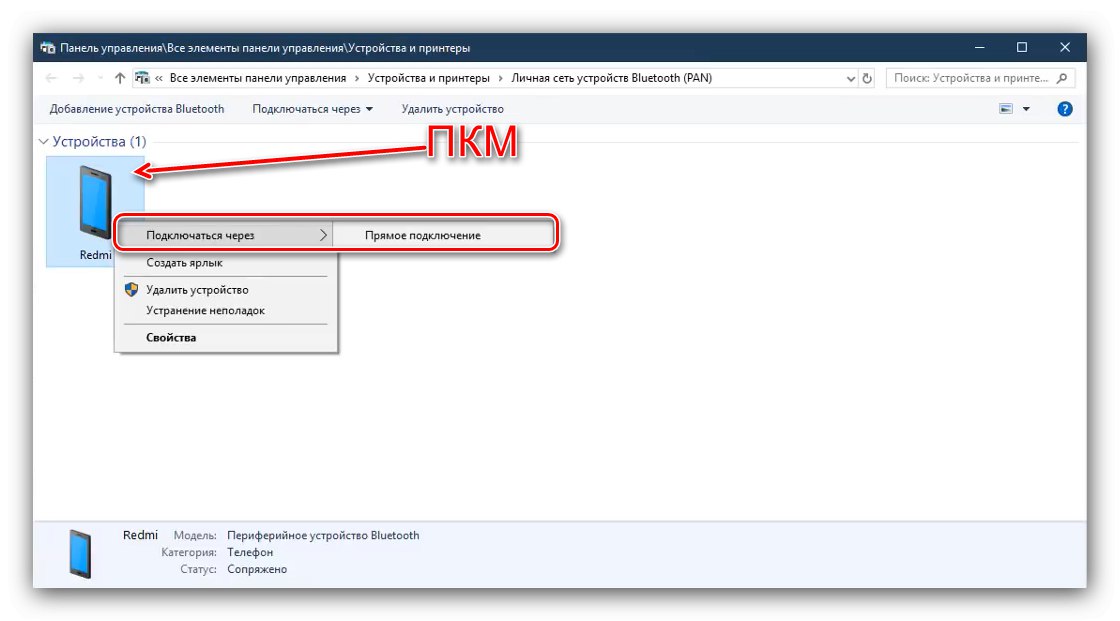
Skontrolujte internet - spustite prehliadač a prejdite na niektorú stránku. Ak je všetko vykonané správne, sieťové pripojenie bude fungovať aj na PC.